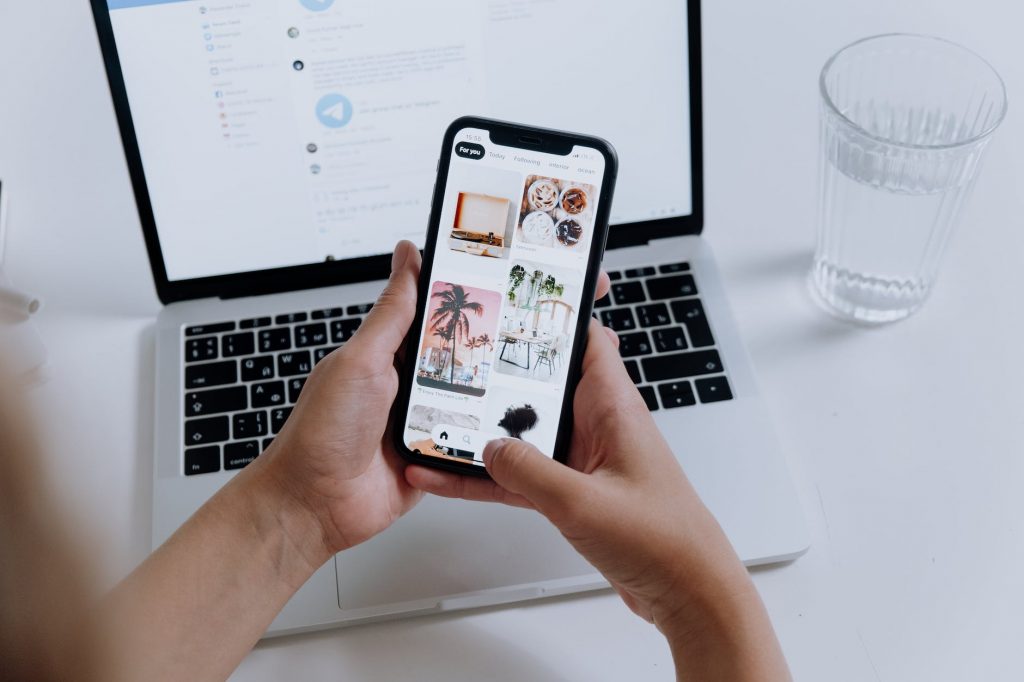O post Carrossel no Canva para o Instagram ensina fazer um post de rolamento contínuo (ou do tipo infinito).
Carrossel no Canva para o Instagram
Criar a imagem no Canva
- Abra o Canva, clique em “Criar um design” e, em seguida, “Tamanho personalizado”;
- Preencha o campo de altura com um valor conveniente, como por exemplo 1080. Na largura, você deve preencher com um número que seja a quantidade de imagens que você quer inserir vezes o valor da altura.
Por exemplo, para duas imagens, o valor será de 2*1080, que dá 2160. Feito isso, clique em “Criar novo design”; - Antes de criar um post carrossel, clique em “Arquivo” no canto superior esquerdo e ative as opções mostrar réguas e mostrar guias;
- Arraste, da régua da esquerda, um marcador e coloque-o primeiramente na posição 1080. Caso você esteja editando mais de duas imagens, faça o mesmo para as seguintes, mas marcando as posições 2160 e assim sucessivamente;
- Com tudo ajustado, então crie a imagem do seu jeito e insira outros elementos de forma conveniente.
- Finalizados os ajustes, baixe a imagem. Caso seja necessário, veja como redimensionar a imagem no Canva.
Cortar as imagens
Depois de fazer o post de carrossel no Canva, você precisará cortar a imagem para então postá-la na rede social. Para isso, você pode utilizar a ferramenta gratuita Split Imagem Online.
- Através de um navegador web, acesse o site Split Imagem Online;
- Clique no botão “Escolher imagem” e carregue a imagem que você criou;
- Com a imagem selecionada carregada, clique em “Horizontally” para poder fazer o corte horizontal, mantenha a opção “Quantity of blocks” marcada e digite a quantidade de imagens você quer;
- Por fim, clique em “Split image” e baixe os arquivos gerados.
3. Criar o post para o Instagram
Com os cortes devidamente feitos, agora você vai precisar postar as imagens no Instagram em formato de carrossel, um processo que pode ser feito pelo celular ou pelo PC.
- Abra o Instagram e crie uma publicação normal;
- Selecione as imagens que você criou na ordem certa;
- Insira filtros, caso necessário;
- Insira hashtags ou marcações para aumentar o engajamento no Instagram e, por fim, publique o carrossel no Feed.
Fonte: Canal Tech.
Super dicas
Se inscreva em nosso canal e compartilhe as matérias que gostar com os seus colegas.
Participe dos nossos grupos de estudos do Facebook e Telegram.
Aproveite também e venha fazer parte do nosso clube de vantagens e ter acesso exclusivo a vídeos, tutoriais, cursos e muito mais.
Clique no link para se tornar um membro do dfilitto – clube de vantagens e ter acesso a todos os benefícios do nosso clube.